Шаг четвертый — имя автора и название
Для того, чтобы сменить имя автора и название из шаблона на свои собственные нужно сделать следующее:
- Наведите мышкой на ту надпись, которую будете менять и кликните дважды. Теперь надпись можно редактировать
- Введите свое имя/название
- При необходимости — отмасштабируйте надпись (вы можете сделать ее меньше, а можете больше — точно так же, как я увеличивал фотографию с собакой для фона)
Итак, надписи я сменил — правда теперь они выглядят слишком простенькими. Виной тому — шрифт шаблона не подходит для кириллицы (русского алфавита). Однако мы можем это исправить — когда мы кликаем мышкой на текст у нас на верхней панели появляется меню работы с текстом. Здесь мы можем:
- выбрать шрифт
- выбрать цвет
- выделить текст жирным или курсивом и д.р.
Пока остановимся на выборе шрифта:
На верхней панели у вас указано название шрифта — кликните на него и с левой стороны появится панель выбора шрифтов. Здесь вы можете подобрать какой вам понравится — выбор в Канве достаточно большой
Однако обратите внимание — не все шрифты поддерживают кириллицу. Поэтому я вам советую сразу в поле поиска прописать «русский алфавит» (если конечно вам не нужна латиница…)
Далее — в Канве множество платных шрифтов. Если вы не будете оформлять подписку — они вам ни к чему. Поэтому все, что помечено короной и написано серым цветом, смело проматывайте.
Когда вы подберете себе шрифты по вкусу — можно приступать к стилизации надписей. Например, можно их раскрасить, или добавить тени. Или можно скорректировать расстояние между буквами и высоту строки:
Я решил оставить надписи белыми, а вот тени добавлю. Для этого на верхней панели есть кнопка эффекты.
Параметры каждого эффекта можно оставить по умолчанию или настроить самостоятельно.
Я выбрал эффект «тень» и немного скорректировал все его параметры — выкрутил смещение, убрал прозрачность. И цвет тени сменил с белого на черный, чтобы получился контраст:
В итоге у меня получилась вот такая картинка:
Если вы хорошо настроили шрифты (советую делать их достаточно крупными, чтобы на сайте, где обложка крохотная, их было хорошо видно) и картинка вас уже устраивает — обложку можно сохранять (см. ниже — Шаг пятый).
А если устраивает не все — продолжаем мудрить. Например, мне кажется, что черная полоска в верхней части обложки выглядит уж больно мрачной… А картинка наоборот — бледноватой. Поэтому прежде, чем сохранить свою обложку, я наведу еще немного лоска. И тут встает вопрос — а не испорчу ли я все к чертям? Все-таки мы тут с вами не профессиональные дизайнеры (я во всяком случае нет)). В общем, мы с вами можем подстраховаться: для этого скопируем нашу обложку на новый лист в таком виде, в котором она находится сейчас:
ВАЖНО: не промахнитесь) значок копирования находится рядом со значком удаления)) А если промахнулись — жмите Ctrl + Z
Еще одна деталь, на которую я хочу обратить ваше внимание — вид вашей будущей обложки можно тоже отмасштабировать, чтобы посмотреть ее в маленьком варианте прямо не выходя из Канвы. На качество картинки это никак не повлияет — это функция сделала просто для удобства, по аналогии с тем, как вы можете увеличить или уменьшить картинку у себя на ПК при ее просмотре
Так, ну а теперь, после того, как я копировал свою обложку на вторую страницу — я продолжу что-нибудь с ней экспериментировать:
1. Я черную вставку под именем автора и добавил буквам теней. (как убрать объект с обложки см. Шаг второй, самый последний пункт: «Скрин — удаление элемента»)
2. Увеличил имя автора и решил еще немного доработать фотографию, которая у нас взята в качестве фона: для этого на картинку нужно кликнуть и в меню верхней панели выбрать фильтры (уже готовые фильтры, как например в Инстаграме) или настроить (вручную). Я предпочитаю настраивать вручную:
- немного понизил ярость
- повысил контраст
- для затемнения по краям выкрутил виньетку
Для простенькой тестовой я обложки остался доволен результатом.
Обложка из кожи
Для изготовления кожаной обложки для книги необходимо приготовить такие материалы, как:
- отрезок кожи;
- клей и ножницы;
- картон;
- линейка и карандаш.
Итак, делаем обложку из кожи, соблюдая следующую последовательность действий.
Первоначально требуется убрать прежнюю обложку и форзацы. Новые форзацы делают из бумаги, путем сворачивания её в две части. По размеру она должна совпадать с величиной книги. Далее форзацы приклеивают к начальной и заключительной странице печатного изделия.
После из картона вырезаем прямоугольные части. Получаем основание обложки. По величине прямоугольники должны превышать размеры книжки.
Последующим действием является приклеивание кожи. На заготовку из картона наносим клей, а затем приклеиваем к ней кожу. Оставшийся материал нужно отрезать, оставив расстояние от края 2-3 см.
Углы удаляют ножницами, а припуски заворачивают во внутреннюю часть и приклеивают. Далее прикрепляем обложку к форзацам и придавливаем чем-нибудь тяжёлым. Работа сделана!
Таким образом, обложку вы можете сделать сами без помощи посторонних лиц. Так вам удастся придать личной вещи уникальный внешний вид.
Как создать обложку для книги
Шаг 1
Активируем линейки нажатием комбинации клавиш Ctrl+R. Из верхней линейки вытягиваем две горизонтальные направляющие. Устанавливаем обе по оси Y на 1 и 2,75 дюймов.
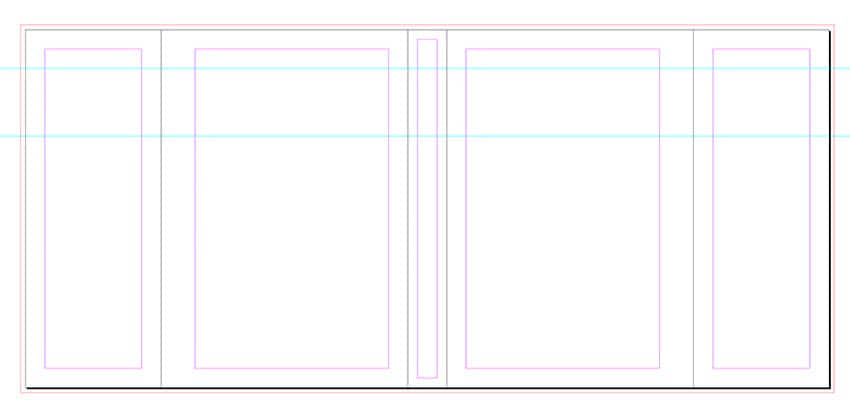
Шаг 2
На панели слоев выбираем слой «Фон».
На панели инструментов выбираем инструмент Rectangle Tool (M) (Прямоугольник). Рисуем прямоугольник на весь размер обложки. Проверьте, чтобы прямоугольник касался линий под обрез, которые находятся за пределами белой области обложки.
На панели слоев кликаем по пустой области справа от значка глаза, чтобы заблокировать слой «Фон». Затем выбираем слой «Изображения».

Шаг 3
Жмем комбинацию Ctrl+D, чтобы вставить объект на обложку. В открывшемся окне находим портрет человека и жмем на кнопку Открыть.
На верхней панели устанавливаем ширину и высоту картинки на 12%.
Тянем нижнюю центральную точку вверх, чтобы обрезать лишнее и получить квадратную картинку. Размещаем портрет по центру крайней левой части обложки сразу под верхней направляющей.
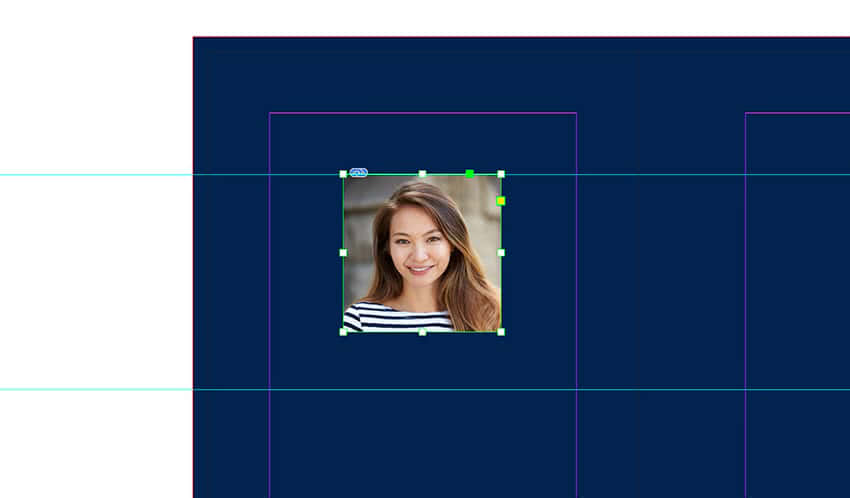
Шаг 4
На панели слоев выбираем слой «Текст».
Активируем инструмент Text Tool (T) (Текст) и создаем рамку по ширине крайней левой части обложки. Размещаем текстовую рамку под второй направляющей.
В самом верху пишем цитату и на панели стилей абзаца выбираем для нее стиль Flap – Quote. Затем пишем краткую аннотацию к книге и выбираем стиль Copy. И ниже для подписи автора выбираем Flap – Signature.
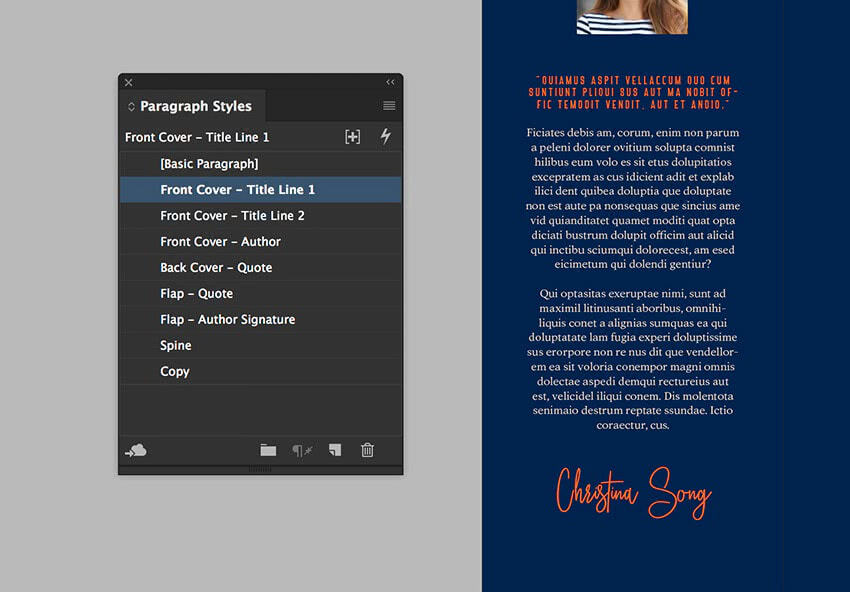
Шаг 5
С помощью Text Tool (T) (Текст) на задней обложке добавляем текстовые блоки. Здесь у нас будут находиться цитата, отрывок из книги и какая-то дополнительная информация мелким шрифтом.
На панели стилей абзаца используем стили Back Cover – Quote и Copy.
Для нижнего текста используем стиль Back Cover – Quote. Но дополнительно на верхней панели Window – Types & Tables – Character (Окно – Текст и таблицы – Символ) устанавливаем его размер на 8 пт. Далее выделяем текст инструментом Text Tool (T) (Текст) и на панели образцов выбираем цвет Paper (Бумага).
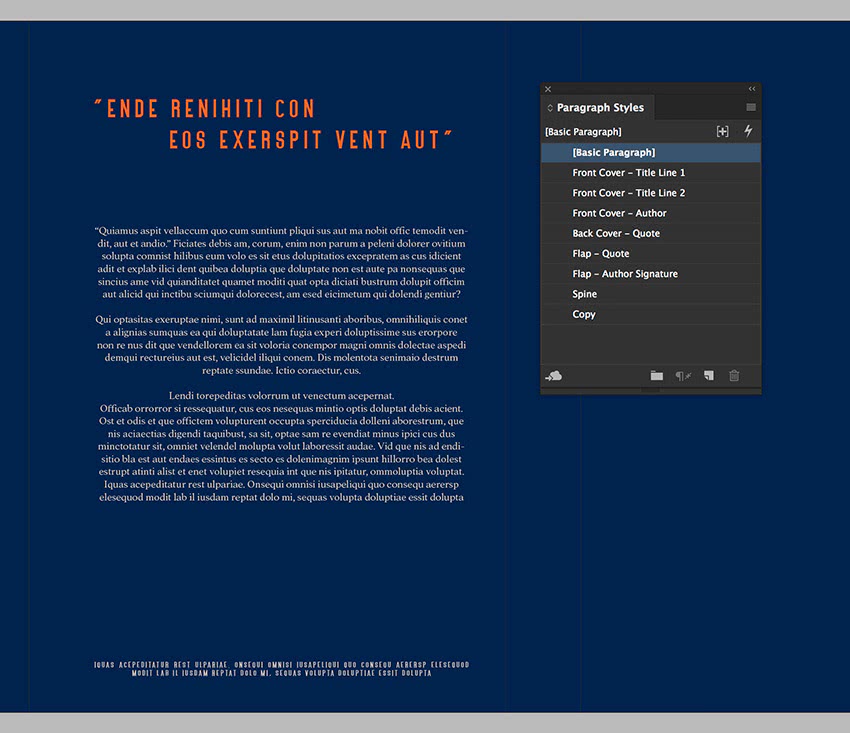
Шаг 6
Берем Rectangle Tool (M) (Прямоугольник). Создаем белый прямоугольник на задней обложке, на котором, при необходимости, можно добавить штрих-код. Эта фигура должна находиться на слое «Изображения».
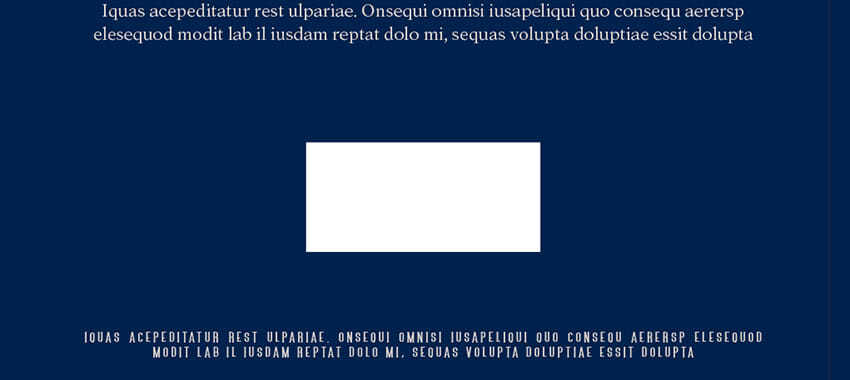
Шаг 7
Берем Text Tool (T) (Текст) и в любом месте обложки пишем название книги. Этот текст мы добавим на корешке. Выбираем для него стиль абзаца Spine.
Выделяем второе слово. На панели символов выбираем шрифт Kaydens Script, устанавливаем размер на 38 пт и Baseline Shift (Смещение базовой линии) – на -5 пт.
На панели образцов выбираем оранжевый цвет (0, 75, 95, 10).
С помощью Rotate Tool (R) (Поворот) поворачиваем текстовый блок на -90 градусов и размещаем внутри корешка. Для быстрого поворота можно зажать клавишу Shift.
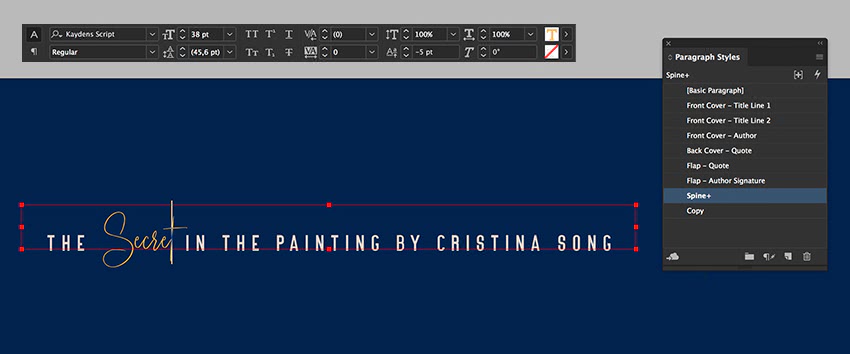
Шаг 8
Жмем Ctrl+D, чтобы добавить картинку на переднюю обложку.
Находим абстрактные портреты из дополнительных материалов (или любую другую картинку, которая подходит для вашего дизайна) и жмем на кнопку Открыть. Берем Selection Tool (V) (Выделение) и двигаем за точки по периметру рамки, чтобы обрезать лишнее.
Корректируем размер картинки по размеру обложки. Для этого жмем комбинацию Shift+Ctrl, чтобы настроить размер пропорционально, и тянем за любую угловую опорную точку. Размещаем картинку по нижнему краю обложки.
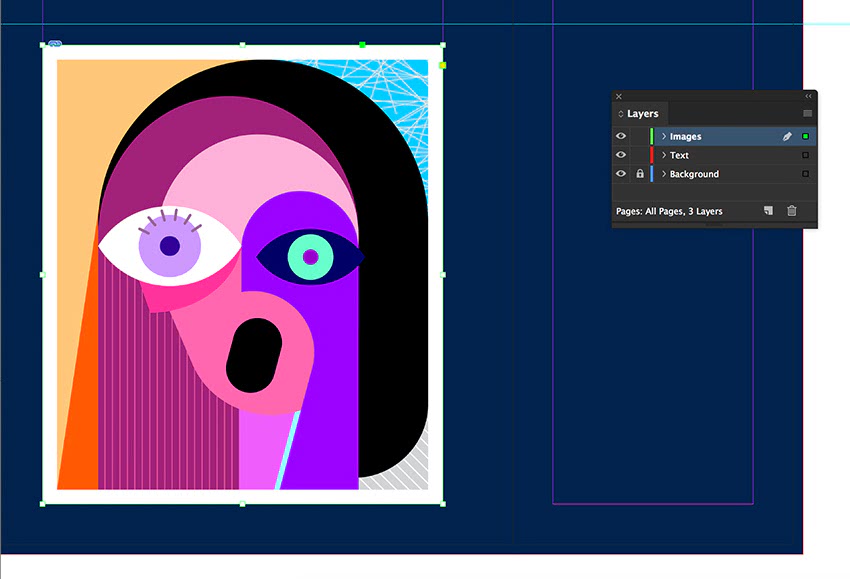
Шаг 9
Создаем два текстовых блока для слов «the» и «Secret».
Для обоих блоков выбираем стиль абзаца Front Cover – Title Line 1.
Выделяем слово «the» и на панели символов устанавливаем размер на 55 пт.
Размещаем оба слова рядом и получаем красивую гармоничную надпись.
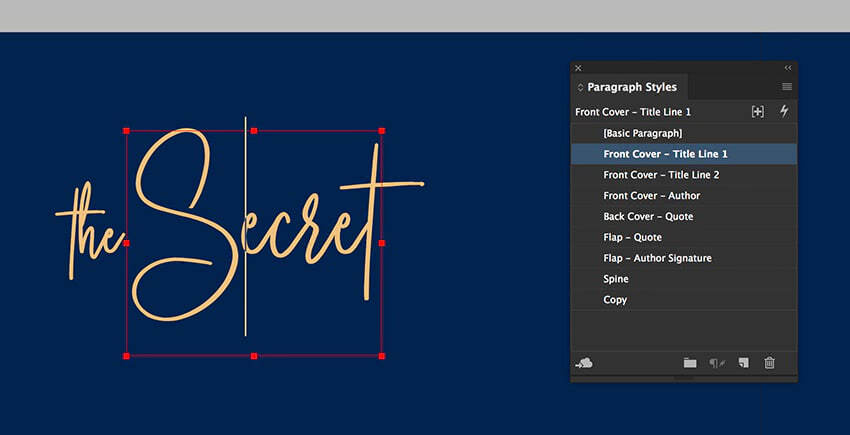
Шаг 10
Ниже добавляем новый текстовый блок, в котором пишем оставшуюся часть названия книги. Выбираем стиль абзаца Front Cover – Title Line 2.
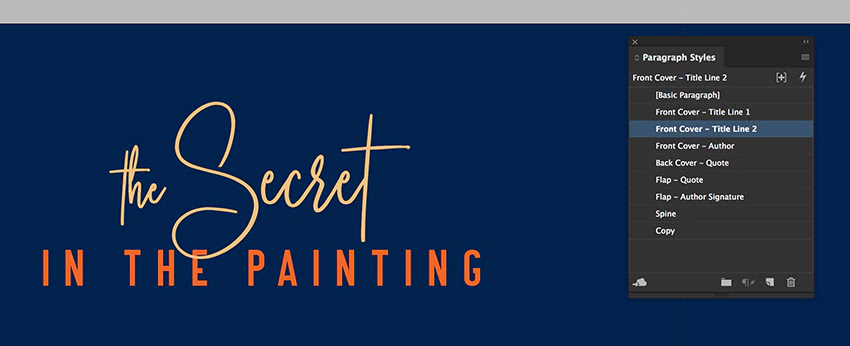
Под названием добавляем последний блок текста и пишем имя автора. Используем стиль абзаца Front Cover – Author.
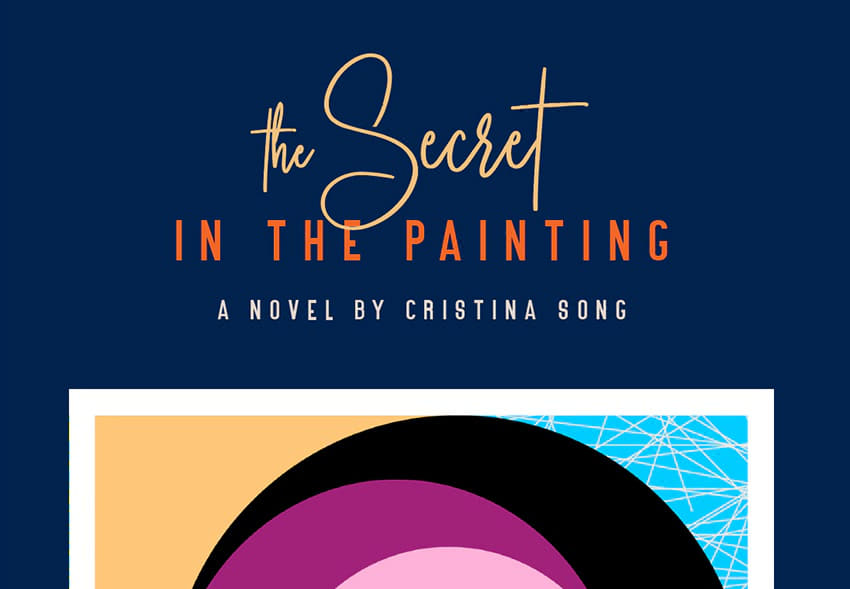
Шаг 12
Выделяем все блоки текста названия книги и жмем Ctrl+G, чтобы сгруппировать их.
Зажимаем клавишу Alt и тянем мышкой этот блок, чтобы дублировать его.
На верхней панели устанавливаем размер копии названия на 45%.
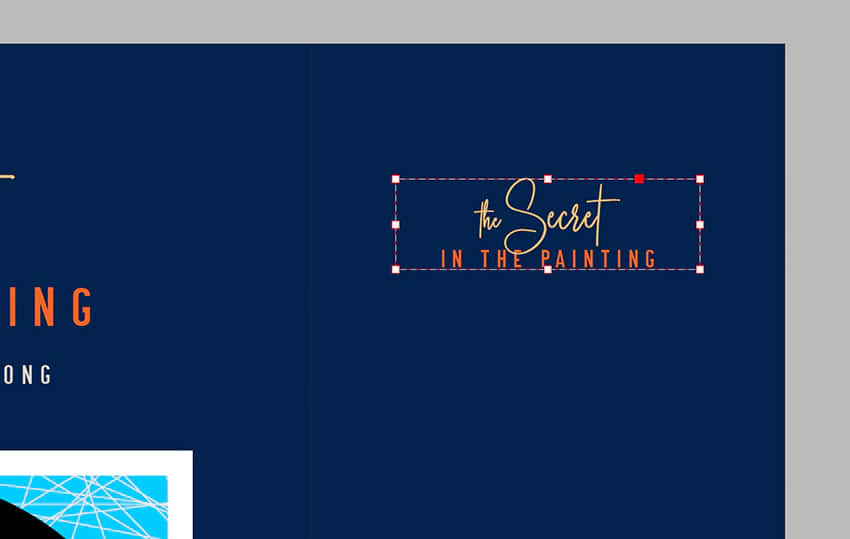
С помощью Text Tool (T) (Текст) создаем текстовый блок под копией названия на правой крайней части обложки. Используем для него стиль абзаца Copy.
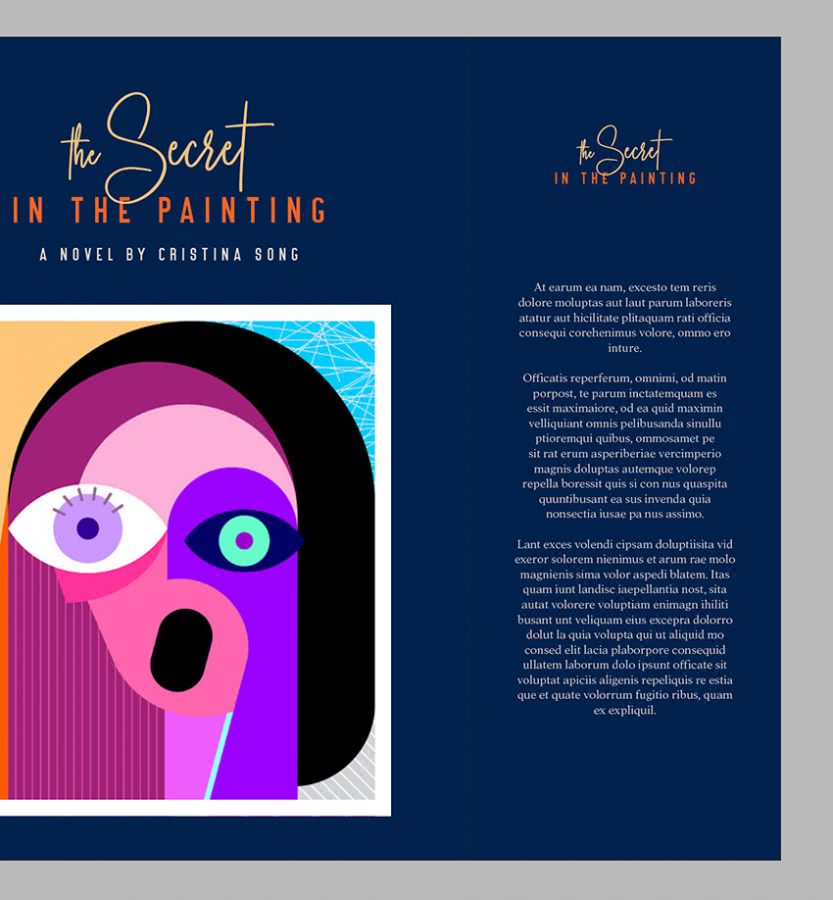
Шаг первый: правовой вопрос
Какая лицензия должна быть у фото или иллюстрации, что бы ее можно было использовать даже в коммерческих целях?
Лицензия, которая подходит даже для коммерческого использования — CC0 1.0 Universal (CC0 1.0) Public Domain Dedication (https://creativecommons.org/publicdomain/zero/1.0/deed.ru)
Внимание! На некоторых бесплатных фотостоках есть особые условия, например, лицензия дает право использовать изображение в коммерческих целях, но только с условием атрибуции, т.е. с обязательной ссылкой на источник
https://creativecommons.org/licenses/by/4.0/deed.ru
Советую внимательно читать лицензию о копировании контента и его использовании, даже на бесплатных фотостоках.
Обложка для карманной книги
Также можно сделать своими руками обложку для книги, которую человек носит с собой ежедневно.
Для этого выполняют такие действия:
- На картоне рисуют прямоугольник, соответствующий размерам книги в развернутом виде, с припусками полсантиметра с каждой стороны. Готовую деталь вырезают и делают точно такую же из кожи.
- На некоторое время прямоугольник из кожи в развернутом виде помещают в горячую воду.
- Затем кожаную обложку складывают по нужной форме и оставляют на 10-12 часов под прессом.
- По желанию края обложки можно прошить или сделать канву по периметру с помощью стамески и молотка.
- Затем из другого куска кожи вырезают букву «Н» — это будущая застежка. С одной стороны концы скругляют.
- С помощью дырокола проделываются отверстия для кнопок и устанавливаются застежки, то же самое делают на передней стороне обложки. С изнаночной стороны деталь пришивается.
- Внутрь обложки по краю пришивается небольшой прямоугольник кожи — это карман, в который будет вставляться книга.
Пластиковая пленка
Сделать мягкую обложку для книги можно из пленки, она является одним из самых популярных материалов для такого оформления учебника. Выбор может пасть на прозрачную или яркую пленку.
Чтобы все получилось, необходимо следовать инструкции:
- Разворачивают подходящий размер оберточного пластика, в центре которого размещают книгу. Если на пленке есть разметка, кусок пленки вырезают по ней. В противном случае необходимо воспользоваться линейкой и карандашом. По краям оставляют пару сантиметров на припуски.
- Если используется клейкая пленка, с нее удаляют защитный слой и строго по центру размещают книгу.
- Затем переднюю обложку книги открывают и заворачивают обложку внутрь. То же самое проделывают с задней стороной.
- В углах книги обложку загибают и обрезают излишки.
- После этого пленку разворачивают, а углы полностью срезают так, чтобы не повредить учебник. Далее края пленки снова загибают внутрь. В результате обложка должна плотно обхватывать книгу.
- Сгибы фиксируют клейкой лентой, стараясь не задевать бумагу. Если под обложкой остались пузыри, их выгоняют, проглаживая поверхность книги ребром линейки.
Дополнительные инструменты для создания 3D обложек
Дополнительные инструменты, которые могут вам пригодиться в процессе.
Piktochart
Piktochart. Незаменимый помощник при обработке фотографий. Его можно использовать при создании красочной инфографики, которая так важна при оформлении обложек.
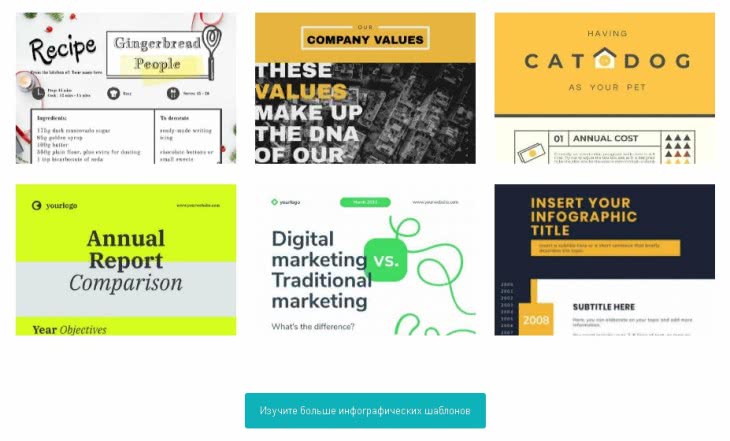
Используя этот сервис в качестве вспомогательного инструмента, вы сможете эффектно дополнить свою обложку и сделать её ещё более запоминающейся для своей целевой аудитории.
Snappa
Snappa. Этот сервис позволяет создавать не только красочные обложки, но и не менее привлекательную графику. Воспользуйтесь им, и вам не придётся думать над тем, как лучше оформить вашу книгу, курс или тренинг.
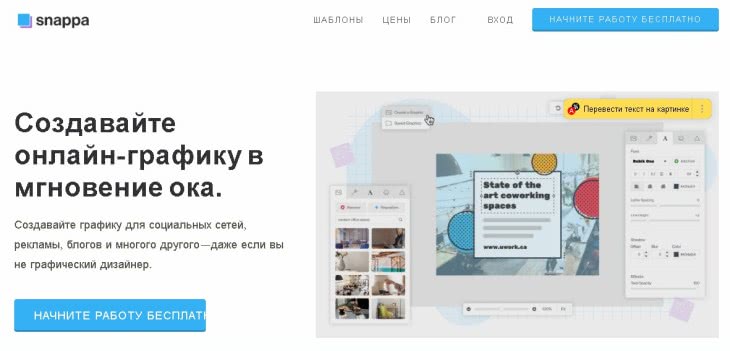
Сервис даёт возможность экспериментировать с цветом, шрифтом, размерами, отступами в соответствии с назначением получившегося шедевра.
Crello
Crello. Аналогичный сервис, помогающий в оформлении обложки. Содержит несколько вариантов презентации, которые вы можете использовать по своему усмотрению.
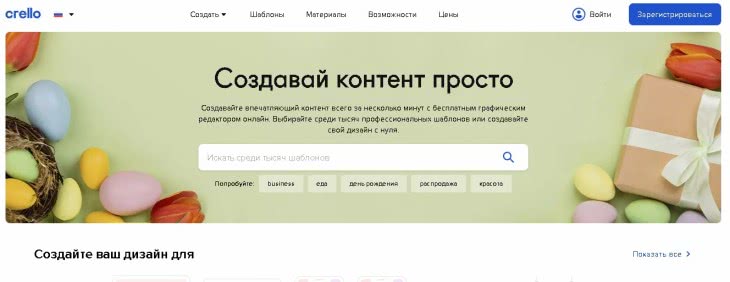
Сайт заточен под создание визуальных материалов и вполне подойдёт для реализации смелых затей.
EnvatoElements
EnvatoElements. Бесплатный сервис, где можно скачать фотографии в большом разрешении, а после использовать их для обложки. Или создать обложку прямо в онлайн режиме.
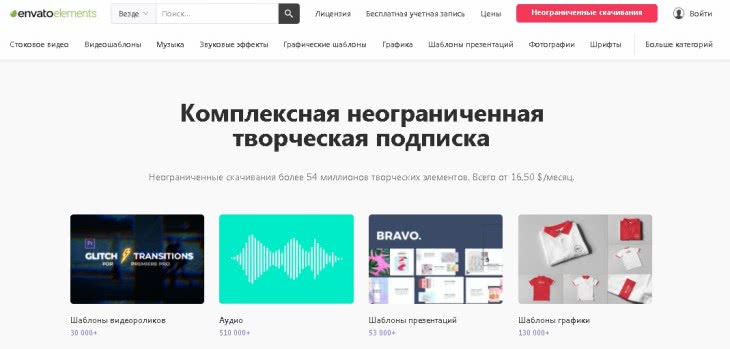
Здесь вы найдёте уникальные картинки любого размера и сможете использовать их в своих целях.
Myecovermaker
Myecovermaker. Бесплатный сервис, где можно создавать красивые обложки в разных форматах. Обязательно загляните туда, быть может, там есть что-то и для вас?
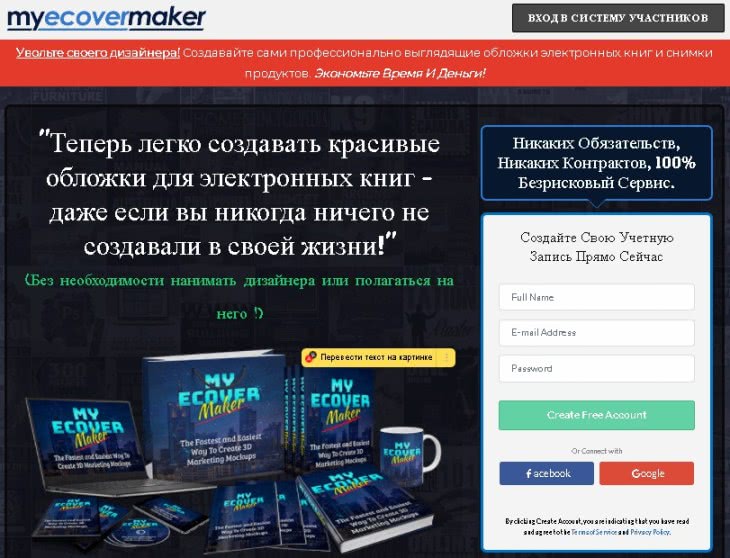
Вы сможете вдохновиться идеями для оформления и конечно же создать что-то своё.
Пожалуй, это основные сервисы, которые могут вам пригодиться при создании красивых обложек
При оформлении книг или курсов важно помнить основополагающие правила для инфобизнеса. Без них вы не сможете зацепить свою целевую аудиторию
К примеру, для того чтобы показать уникальность курса по похудению, необходимо отобразить на обложке результаты в виде стройных фигур. А вот тренинг по ведению бизнеса может украсить успешный предприниматель.
ЗАКАЗАТЬ ГОТОВЫЕ 3D ОБЛОЖКИ
Уникальность обложки заключается в уникальном предложении. Не стесняйтесь показывать оригинальность своего продукта. Так вы быстрее завоюете авторитет у своей целевой аудитории и вызовете интерес у тех, кто пока ещё не знаком с вашими продуктами.
На этом всё, дорогие друзья. Теперь вы знаете как, зачем и главное где можно создать красивые 3D обложки для инфопродуктов. Пользуйтесь этими сервисами и удивляйте своих подписчиков. А чтобы всегда оставаться в курсе новых идей, добавте мой блог к себе в закладки. До встречи!
Из ткани
Чтобы сделать обложку из ткани своими руками потребуется чуть больше усилий, но результат будет очень необычным.

Ткань лучше выбирать плотную, чтобы быстро не порвалась, а в цветах и узорах нет никаких ограничений. Для украшения можно подобрать подходящего цвета ленту, кружева, тканевые цветы или вышивку.

Тканевую обложку необходимо выкроить из ткани на изнаночной стороне, для этого нужно измерить обложку книги, не забывая про корешок.

К каждому краю добавьте 1,5-2 см для запаса. Для того чтобы обложка держалась на книге необходимо сделать два кармашка. Делать их лучше небольшими, шириной не больше трети ширины крышки книги.

Выкраиваем из ткани и накладываем «лицом к лицу» к вырезанному до этого прямоугольнику.




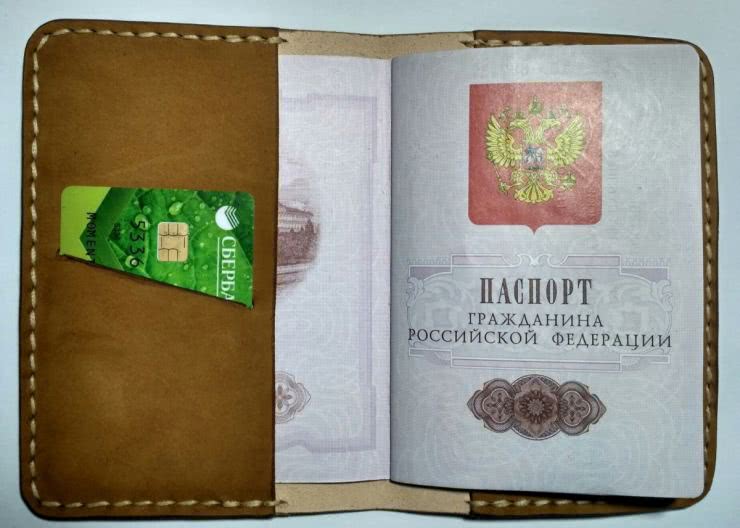





Обложка на книгу
Процесс работы будет мало отличаться от работы над изделием для тетради. Так как сделать обложку на книгу из бумаги своими руками?
Нужно следовать изложенной пошаговой инструкции:
Положить книгу перед собой. Измерить ее размеры, не забывая о толщине предмета
Это очень важно. Взять лист бумаги, размеры которой будут превосходить размеры печатного издания
Приложить бумагу к книге, то есть постараться как бы обернуть ее.
- С верхней и нижней частью книги бумага должна превышать изделие только на 0,5-1 сантиметр. По бокам же лучше оставить отступ в 5 сантиметров. Обрезать все ненужные края.
- Взять клей или скотч, желательно использовать при этом двусторонний, и склеить между собой края обложки следующим образом: наши загибы по 5 сантиметров с каждой стороны должны склеиться с маленькими отступами в 0,5-1 сантиметр. Таким образом, у вас получатся два кармашка с каждой стороны, куда легко можно будет поместить развороты книги.
Готово!
Создание картинки для обложки
 Если Вы занимаетесь Инфобизнесом, вопросами заработка через Интернет, то Вы обязательно создаете свои инфопродукты. Конечно, инфопродукты бывают разными, но в основном это электронные книги, видео-курсы. Для каждого инфопродукта нужны 3-D обложки, для электронной книги свои, для коробчатого продукта свои, а для DVD дисков свои.
Если Вы занимаетесь Инфобизнесом, вопросами заработка через Интернет, то Вы обязательно создаете свои инфопродукты. Конечно, инфопродукты бывают разными, но в основном это электронные книги, видео-курсы. Для каждого инфопродукта нужны 3-D обложки, для электронной книги свои, для коробчатого продукта свои, а для DVD дисков свои.
Поскольку подход к созданию 3-D обложек одинаковый хоть для книги, хоть для диска, то в этой статье мы будем рассматривать создание обложки для книги, а применить этот способ можно для любого продукта. Сама работа по созданию любой обложки делится на две части – создание картинки для обложки и собственно, создание самой обложки.
Программ и сервисов для создания обложек достаточно много, но в любом случае сначала нужно подготовить картинки для обложки. Картинки готовятся в различных графических редакторах. Одной из лучших программ для этих целей, является фотошоп. Кстати, если Вы хотите научиться работать в программе фотошоп, то можете приобрести обучающий курс «Photoshop для онлайн бизнесмена».
В данной статье представлено два видео, в которых показано создание обложки для книги с нуля и до получения готового изделия. В первом видео показано, как создавать картинки для обложки, во втором видео, показано, как собирается обложка книги в программе Cover Expert.
Поскольку в видео показаны все действия пошагово, то в статье ограничусь общим описанием. Итак, картинки для обложки создавались в программе Pixlr. Это та же программа фотошоп, только онлайн. Эту программу не надо устанавливать на компьютер, а отсюда получается, что программа бесплатная. Работать в ней удобно и просто.
Если Вы захотите подробнее узнать о том, как работать в программе Pixlr, то можете набрать её название в строке «Поиск по блогу», Вам будет предложено к просмотру несколько статей. Мне нравится работать в этой программе.
Итак, в большинстве случаев для создания обложки для коробки, для книги, нам нужно сделать два рисунка – лицевая часть и боковая. Редко, но бывает, что нужно сделать три или четыре рисунка. В прилагаемом ниже видео показано создание картинки лицевой и боковой частей книги.
При небольшой тренировке Вы сможете создать великолепные изображения для обложек, которые будут выглядеть достаточно профессионально, картинки будут отличаться индивидуализмом. Смотрите видео, по созданию картинок для обложек книг и других инфопродуктов.
Как видите, ничего сложного нет, а теперь перейдём в программу Cover Expert и сделаем 3d обложку бесплатно. В видео говорилось, что программа Cover Expert платная, но Вы при желании найдете эту программу в бесплатном доступе. Создание обложки для книги или для любого инфопродукта в программе Cover Expert достаточно простое. Создание обложки напоминает работу в конструкторе.
PSD-шаблоны
PSD — это родной формат фотошопа. Он поддерживает работу со слоями. К сожалению, для того чтобы полноценно использовать psd-шаблоны придётся разобраться в фотошопе.
PSD-шаблоны можно один раз заказать у дизайнера и потом использовать их год или два, пока дизайн шаблона морально не устареет. Если вы не хотите платить, значит придется найти их бесплатно:
- Во «ВКонтакте»
- На торрентах
- Где-то ещё
Я решил поискать шаблоны во «ВКонтакте». Самый простой способ найти группу дизайнера или агентства, в котором они публикуют бесплатные шаблоны. Если взять чужой шаблон, у вас могут быть неприятности за нарушение авторских прав.
Я уже поработал за вас, и нашел две такие группы:
Бесплатные psd-шаблоны для соцсетейpsdbox — бесплатные PSD шаблоны
Заходите в группы.
↓
Выбираете шаблон.
↓
Скачиваете.
↓
Открываете фотошоп.
↓
Редактируете.
Шаг 3. Текст и элементы
Оформление поддается определенным веяниям моды
Пример: когда в трендах школьный и подростковый контент, привлечь внимание яркими цветами пытаются даже те каналы, которые посвящены далекой от этого тематике
В любом случае, важно не переборщить – внимание должен привлекать один элемент: изображение, текст или графика
Иначе пользователь, скорее всего, пролистает дальше, не открыв ролик, так как его вниманию не за что будет зацепиться. Если есть необходимость в добавлении тематической графики, используйте вкладку «Элементы» — «Графика». По поиску можно найти иллюстрации на любую тему.
Рис.5 Можно добавить графику
Добавим надпись при помощи вкладки «Текст», используем кнопку добавления текста или сразу кликаем на понравившийся шрифт. В нашем распоряжении более 130 популярных шрифтов.
При выделении текстового блока на макете появляются дополнительные инструменты над ним – здесь также можно выбрать шрифт, интервал, цвет, наклон и другие параметры. Первыми в списке предлагаются те шрифты, которые уже использовались в документе, чтобы облегчить поиск.
Рис.6 Редактирование шрифтов
Совет. Рекомендуем в нижней части миниатюры добавлять логотип канала или другую опознавательную графику/надпись. Она запомнится аудитории и в будущем значок сразу будет ассоциироваться с Вашим контентом.
Виды
Как только данная технология появилась,вся категоризация подразумевала только лишь различия самих картинок (обычные, яркие, спамные, с текстом и т.д).
Сегодня же, благодаря инновациям в направлении визуального оформления групп, фоны перестают быть статичными, появляются различные виджеты и модули позволяющие использовать динамический фон. Они могут показывать различную информацию, изменяющуюся со временем (например, последний подписчик или самый активный участник и т.д).
Условно все фоны можно поделить на:
- Статические,
- Динамические.
Давайте же подробнее рассмотрим каждый из них.
Как сделать статическую обложку?

Для создания статический фон Вы можете обойтись готовыми вариантами, которых полно в интернете. Сейчас достаточно ввести поисковый запрос «Обложки для групп ВК» и Вы получите перечень сайтов, предлагающих бесплатно скачать готовые шаблоны. Там есть картинки на любой вкус и любые тематики. Также они уже имеют рекомендуемые размеры 1590 х 400. Либо Вы можете взять любое изображение высокого качества.
Хороший сайт, где можно скачать готовые шаблоны – vkoblozhki.ru
Но, как правило, это просто фото/картинка, без названий и какой-либо другой информации.
Если же Вы хотите получить уникальный фон, который будет содержать определенную информацию о Вашем бренде/компании/сообществе, тогда Вам придется создавать ее с нуля.
В случае, если Вы обладаете достаточным бюджетом, Вы можете нанять профессионала, который сделает все на высшем уровне. Если же бюджета нет, то сделать это можно самостоятельно.
Если Вы обладаете навыками работы с графическими редакторами, то сможете сделать это в Photoshop, illustrator или другом редакторе. Мы советуем всегда сохранять свои работы в формате PSD (PhotoshopDocument). Таким образом, Ваше изображение будет растровым и его можно будет подогнать под любые размеры без потери качества.
Если таких навыков нет, то можно воспользоваться специальными сервисами, благодаря которым Вы сможете в несколько кликов создать красивый дизайн. Это такие сервисы как:
- com,
- com.
Это наиболее популярные проекты среди своих аналогов.
Как сделать динамическую обложку?
Создание динамических обложек на самом деле не такое сложное, как может показаться на первый взгляд.
Сегодня в сети существует множество проектов, предлагающих свои услуги по созданию красивых, интересных и эффективных динамических обложек.Вы сможете добавить различные виджеты, таймеры, которые будут видны всем участникам группы. И все это за пару кликов.
Наиболее популярные сервисы:
- DynamicCover,
- BoomCover,
- Revoc,
- Line-Cover.
Все они имеют возможность бесплатно опробовать свои услуги. На некоторых пробный период заканчивается и Вам необходимо платить, а на некоторых Вы сможете продолжить бесплатно пользоваться сервисом, но с ограниченными возможностями.
Примерная стоимость таких сервисов – 100 руб./мес.
Какой должен быть размер обложки в ВК
Рекомендованный размер обложки для группы ВКонтакте — 1590×400 пикселей.
Однако владельцы сообществ могут использовать графику и других размеров. Например, во время просмотра страницы паблика с компьютера обложка отображается в размере 795×200 пикселей. Для пользователей мобильных устройств «шапка» сообщества подстраивается под размер экрана.
Универсальная обложка, которая будет одинаково отображаться как на компьютерах, так и на мобильных устройствах.
Пользователи смартфонов видят «обрезанную» версию обложек сообществ — по бокам срезается по 190–200 пикселей. При создании графики для паблика ВКонтакте не забывайте об этой особенности, иначе призыв к действию или логотип будет обрезаны, а это негативно скажется как на бренде, так и на конверсии.
При создании обложки для своего сообщества ВКонтакте я не учла рекомендации соцсети, поэтому на смартфонах обложка обрезается.
Поэтому, для мобайла лучше настроить живую обложку.
Если вы сделали фотографию или нашли в фотобанке картинку, которая идеально описывает ваш бизнес, но не соответствует рекомендованным размерам ВКонтакте, не расстраивайтесь. Такую графику тоже можно поставить на обложку сообщества — просто укажите видимую область и обрежьте картинку во встроенном редакторе соцсети.
Что должно быть на обложке сообщества
Создавая «шапку» для группы ВКонтакте, помните о том, что на ней должна присутствовать только основная информация и ничего лишнего. Если вы принимаете клиентов в офисах, обязательно укажите на обложке адреса, телефоны и график работы филиалов. Если вы собираетесь продавать через паблик какие-либо товары, например, оригинальные мягкие игрушки, продемонстрируйте их в «шапке».
Воспользуйтесь следующей памяткой, если не знаете, какие элементы разместить на обложке сообщества:
- Заголовок. Не переусердствуйте с креативом. Потенциальные подписчики должны сразу понять по заголовку, куда они попали и какую полезную информацию в паблике они могут почерпнуть.
- Подзаголовок. С его помощью вы можете расшифровать или дополнить заголовок. Старайтесь быть лаконичными в формулировках.
- Логотип. Если у вашей компании есть красивый и качественный логотип, разместите его в «шапке» группы. Этот элемент повысить узнаваемость вашего бренда.
- Контактные данные. Телефон или email тоже можно указать на обложке группы. Например, если вы занимаетесь доставкой еды на дом и у вашей компании есть единый телефон для приёма заказов, разместите его в «шапке».
- Фото ЦА. Ещё один способ донести до будущего подписчика, что ему будет полезна группа. Однако перед тем как разместить фотографию или картинку с ЦА, не забудьте провести анализ и составить портреты потенциальных клиентов.
- Фото продукта. Если вы собираетесь продавать через паблик товары, используйте качественные фотографии продукции в «шапке».
Чтобы вы лучше поняли, как правильно оформить обложку группы ВКонтакте, посмотрите на удачные и неудачные примеры.
Это интересно: Лучшие виджеты для сообщества ВКонтакте
Примеры хороших и плохих обложек для шапки группы ВКонтакте
Начнём с удачных примеров. Владельцы этого паблика сделали графику на славу — на обложке присутствует заголовок, подзаголовок, логотип, контактные данные, УТП и призыв к действию.
Ещё один пример удачной обложки. «Шапка» не перегружена информацией — на ней присутствует только заголовок, логотип и фотографии товара. Детальная информация о деятельности сообщества размещена в статусе.
Лаконично, просто и со вкусом. На обложке нет ничего лишнего. Все нужные данные — часы и график работы, адрес, контактные телефоны — указаны в информации сообщества.
Не совсем удачный пример обложки группы ВКонтакте. Да, в «шапке» есть контактные телефоны, заголовок и подзаголовок, логотип и УТП. Вот только не совсем понятно, в каких городах работает компания и какие услуги оказывает. Нет расшифровки и в статусе сообщества. Будущим подписчикам придётся читать текст в информации паблика, чтобы понять нужны ли им услуги компании или нет.
Ещё один пример неудачной обложки. Администратор сообщества решил уместить всю информацию в «шапку» и получил в итоге убийственную смесь. Более того, на смартфоне обложка обрезается по бокам — пользователь не увидит список с ассортиментом, контактные данные и часть логотипа.
Теперь, когда вы примерно поняли, как сделать обложку группы ВК и что на ней разместить, пора переходить к практике. А поможет вам в этом простой и бесплатный онлайн-редактор Canva.
Статья в тему: Полное руководство по редактору статей ВКонтакте
Обложка на тетрадь
Существует мало способов того, как сделать подобное изделие для тетради. Чаще всего технология создания обложки для тетради ничем не отличается от книжного варианта. Разница заключается только в том, какой толщины будет изделие. Если вы задаетесь вопросом, как сделать обложку для тетради из бумаги, то нужно будет придерживаться такого же порядка действий, как и при работе с книгой.
Измерить длину, ширину и толщину тетради. Приложить к ней бумагу, отмерить по 5 сантиметров по бокам, а сверху и снизу оставить припуск в 1 сантиметр. Далее склеить боковые части и поместить тетрадь в обложку.
Оберточная бумага или картон
С помощью таких материалов можно сделать обложку для книги в интересном исполнении. Можно сохранить ее в первозданном виде, украсить аппликацией, цветными печатями, узорами или нарезками из журналов.
Как сделать обложку для книги из картона или оберточной бумаги, рассказано подробно далее.
По центру бумаги размещают книгу в развернутом виде
Важно, чтобы по краям оставалось место для загиба.
Сверху и снизу очерчивают горизонтальные линии. Книгу убирают и по этим линиям делают загибы, они должны быть четкими и ровными.
Книгу возвращают на место, обложкой к бумаге
По краям должен оставаться равный промежуток.
Затем открывают переднюю обложку книги и заворачивают внутрь край бумаги, если он слишком широкий, излишки отрезают. То же самое проделывают с другим краем бумаги.
В завершение обложку можно украсить или надписать название книги и имя автора.
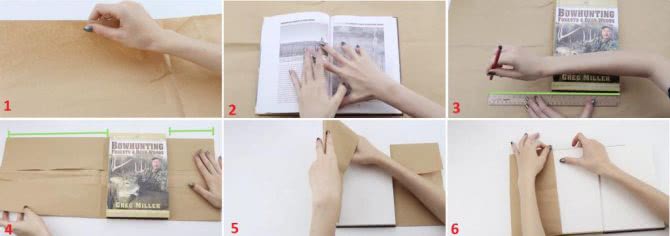
Озвучьте суть своего подкаста
Подкасты отличаются настолько же, насколько различны люди их создающие. Ваш уникальный дизайн обложки должен транслировать суть подкаста. Здесь основная задача — сделать так, чтобы потенциальный слушатель понял о чем это шоу с первого взгляда.
Какой из данных сценариев лучше подходит для вашего подкаста?
Сценарий №1: «Делаю подкаст о своем хобби»
Если надумали запустить хобби-подкаст, вам следует использовать ключевые изображения, отражающие направление хобби. К примеру, если вы запускаете подкаст о Звездных Войнах, то просто обязаны разместить эмблему Империи (или какую-то другую, более слабую символику). Убедитесь, что другие супер-фанаты с легкостью поймут, что наткнулись на необходимый подкаст!
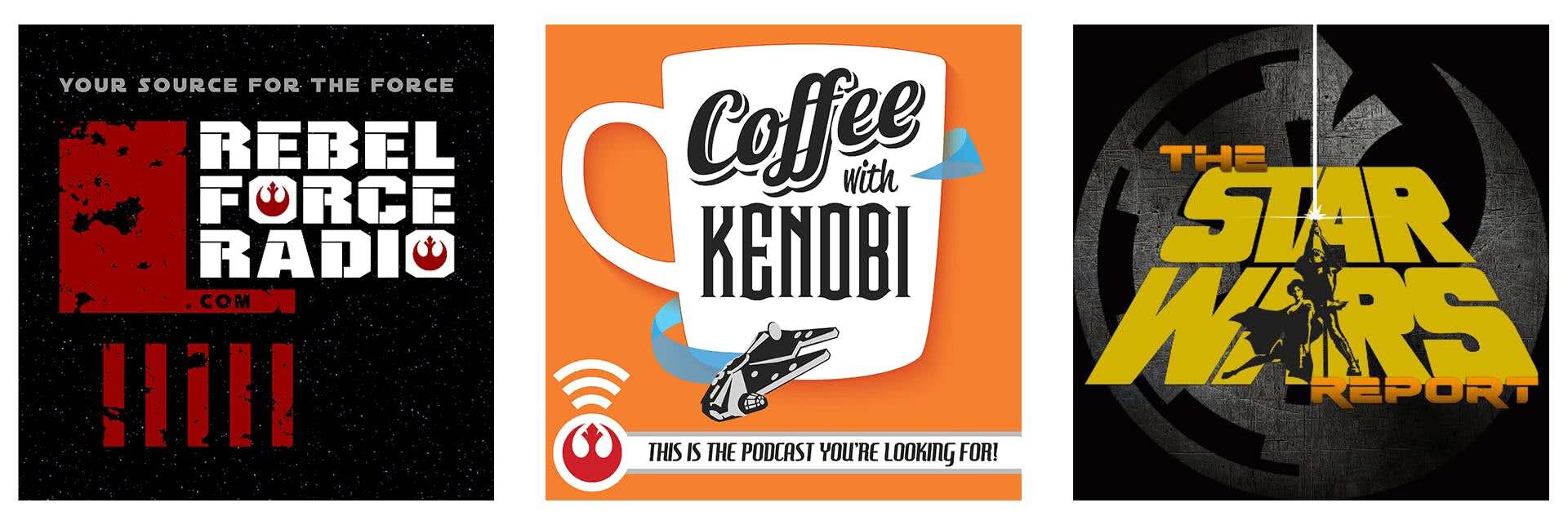
Сценарий №2: «Я запускаю подкаст, чтобы рекламировать свой бизнес»
Компании запускают подкасты, чтобы рекламировать свой бренд. Если ваша цель — уже существующие приверженцы бренда, то стоит использовать узнаваемую айдентику бренда, к примеру логотип.
Даже если ваш бренд еще не супер-популярен, все равно стоит использовать основные дизайн-материалы, знакомые вашей базовой аудитории и клиентам. Вот несколько примеров таких композиций:
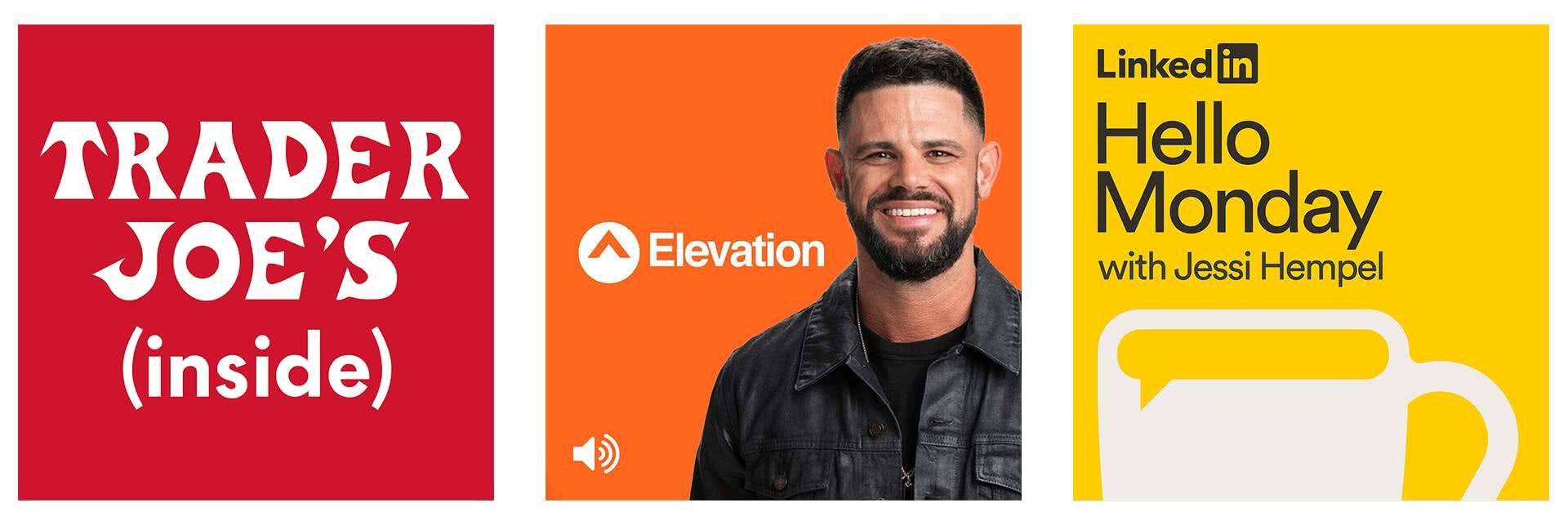
Сценарий №3: «Мой подкаст обо мне»
Некоторые из самых популярных подкастов используют личность ведущего в качестве двигателя бренда. Если ваш подкаст именно такой, то тут и думать нечего — лучшей обложкой станет ваша прекрасная фотография.
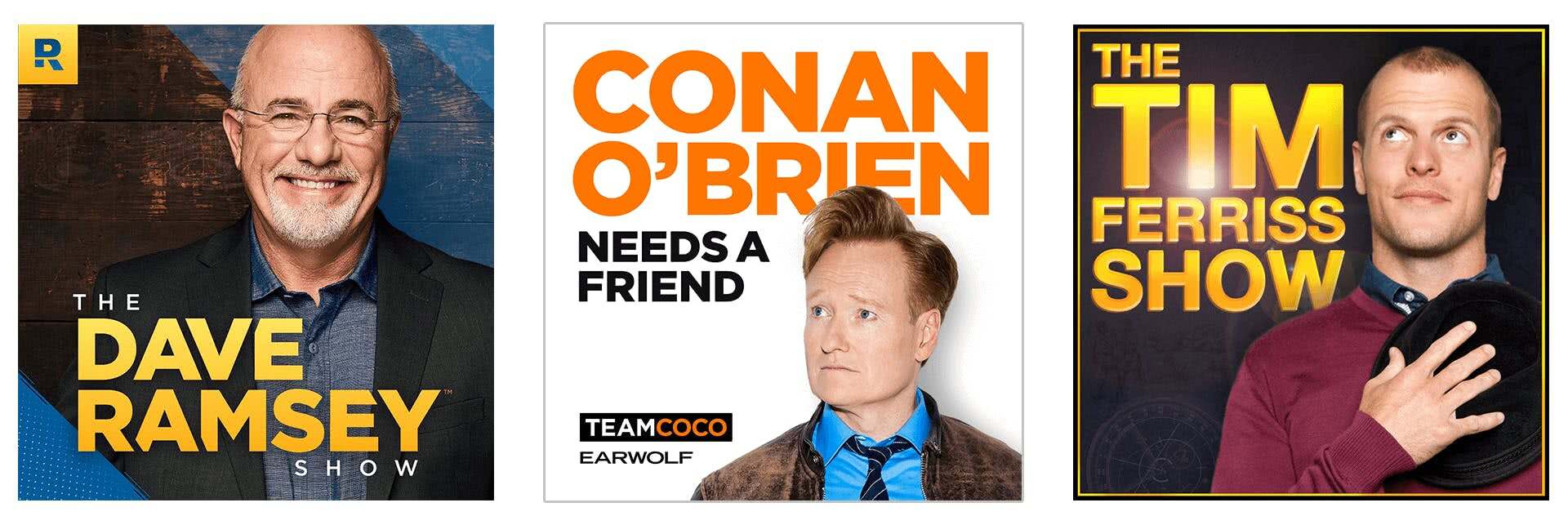
Использование собственной фотографии в качестве бренда подкаста может отлично сработать, только не стоит забывать, что качество подкаста все еще первично. На этой платформе вы ответственны за интересный контент, а на улыбающемся лице далеко не уедешь.